Блокирање приступа Цлассматес-у на рачунару
Ако вам је потребан блокирање приступа класама на рачунару, имате неколико решења за овај проблем. Треба запамтити да у одређеним ситуацијама корисник коме сте блокирали приступ на сајту ће моћи да га откључа без проблема, ако зна како је постављена забрана.
Садржај
О начину блокирања сазивача
У неким случајевима, како би се блокирао приступ Класичару, не морате ништа да преузимате, већ користите системске функције. Међутим, у овом случају је вредно размислити о томе да је такав брава врло лако управљати.
Поред тога, можете се обратити свом провајдеру Интернет услуга и затражите од њих да блокирају сајт, али ће вам требати пуно времена, а можда ћете морати платити додатно за браву.
Метод 1: "Родитељска контрола"
Ако имате антивирусни или други програм са функцијом родитељске контроле која је инсталирана на рачунару, можете је конфигурирати. У том случају, како бисте поново приступили локацији, морате унети своју лозинку. Такође не можете у потпуности блокирати сајт, већ подесити одређене сценарије. На пример, ако је корисник потрошио више од одређеног времена на дан на овој локацији, локација се аутоматски блокира одређени временски период.
Размислите о инсталацији "родитељске контроле" користећи примјер антивируса Касперски Интернет Сецурити / Антивирус . Пре него што примените ову функцију, препоручљиво је да креирате још један рачун на рачунару. Она ће користити особа коју покушавате да заштитите од сазвата.
Упутство у овом случају изгледа овако:
- У главном прозору антивирусног програма пронађите картицу "Родитељска контрола" .
- Ако први пут користите "Парентал Цонтрол" , тада ће вам бити понуђена лозинка. То може бити било какве сложености.
- Сада, насупрот налога који вам је потребан, означите оквир да бисте користили поставке родитељске контроле .
- За прецизније поставке, кликните на име налога.
- Идите на картицу "Интернет" на левој страни екрана.
- Сада, у наслову "Контрола посета сајта" , означите оквир "Блокирај приступ сајтовима из изабране категорије" .
- Изаберите тамо "За одрасле" . У овом случају, подразумевано, све друштвене мреже су блокиране.
- Ако вам је потребан приступ неким ресурсима, кликните на везу "Конфигуришите изузетке" .
- Користите дугме "Додај" у прозору.
- У пољу "Веб адреса маска" наведите везу на сајт, а у оквиру "Акција" потврдите избор у пољу за потврду "Дозволи" . У пољу Врста кликните на дугме Специфи Веб Аддресс .
- Кликните на "Додај" .
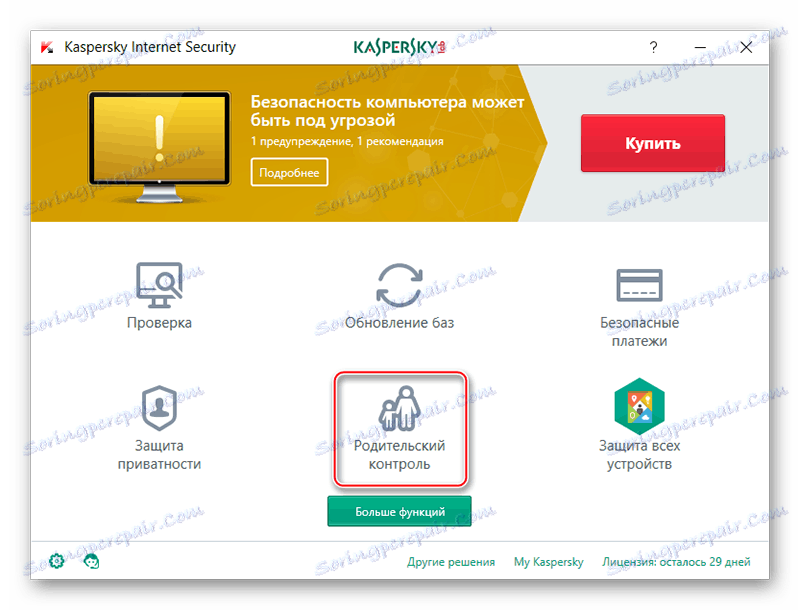
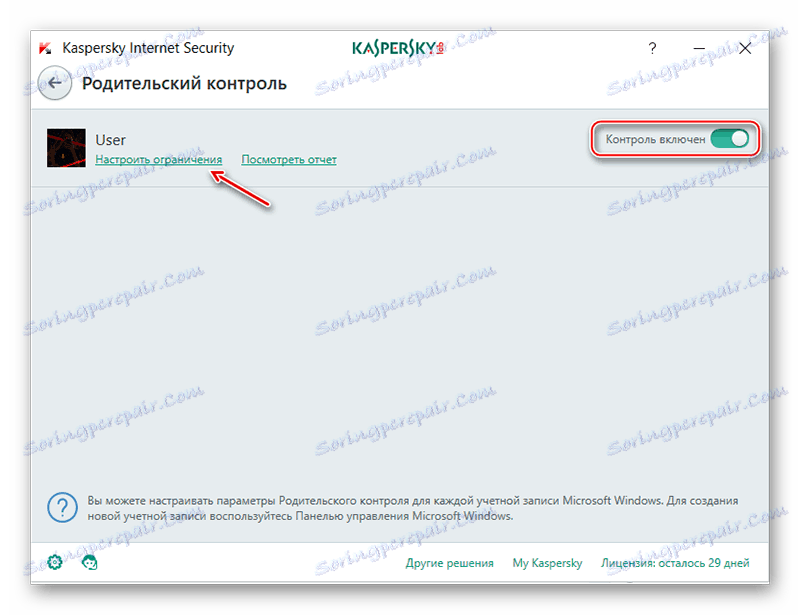
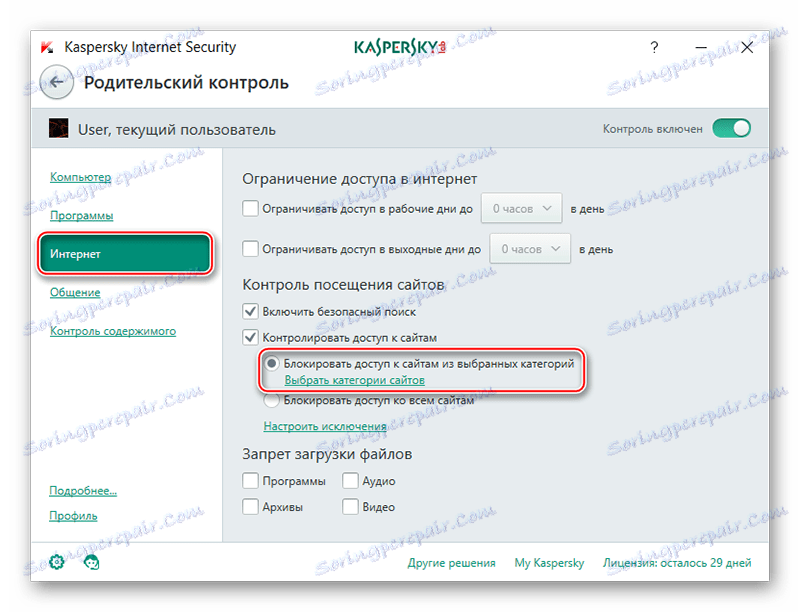
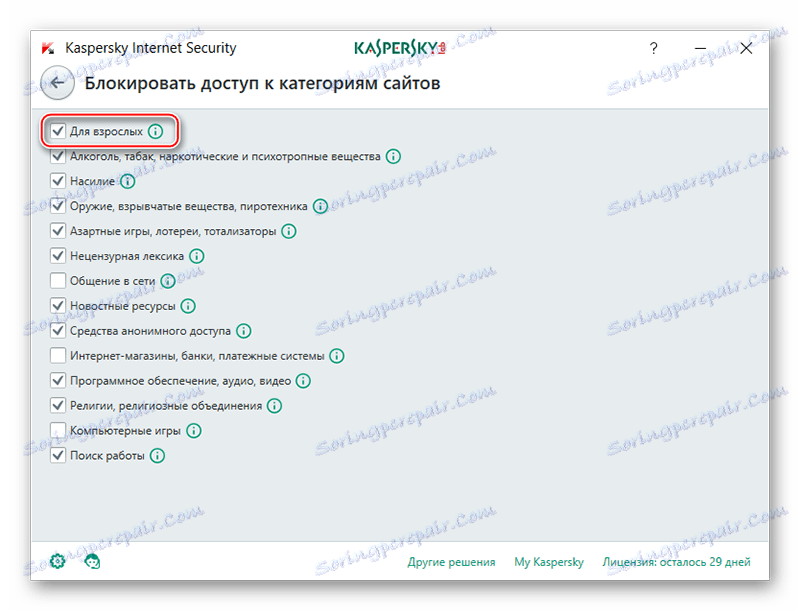
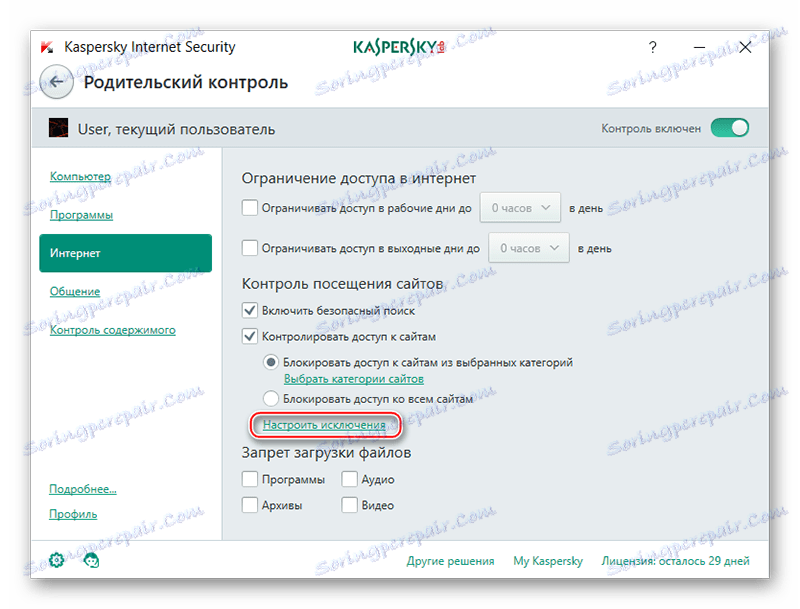
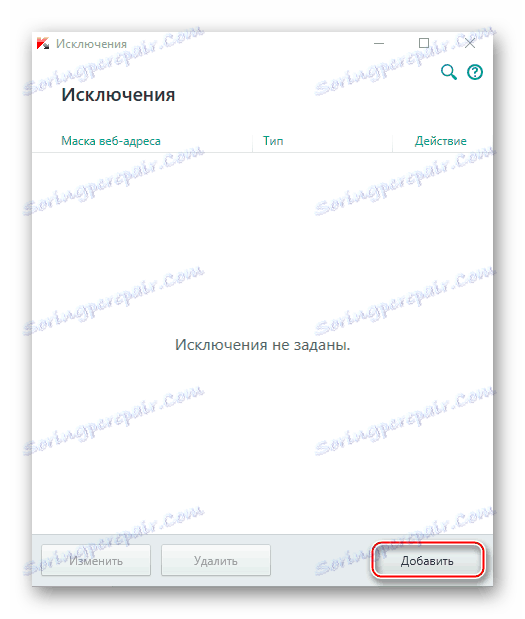
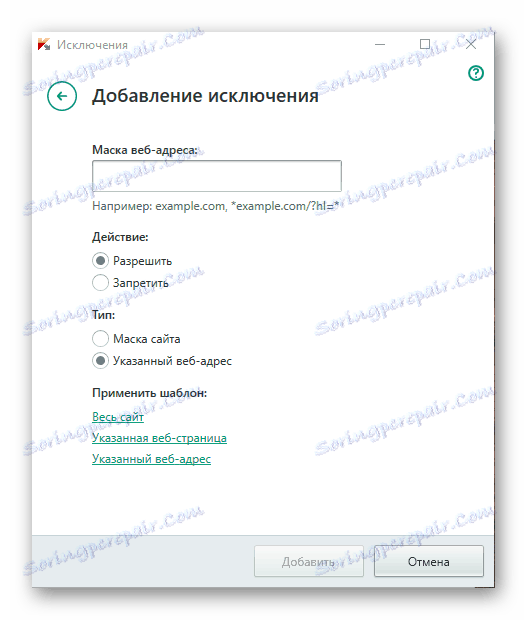
Метод 2: Ектенсион Бровсер
Под условом да немате специјализоване програме и не желите да их преузмете, онда можете користити функционалност која је подразумевано уграђена у све модерне прегледаче.
Међутим, процес закључавања значајно варира у зависности од претраживача. У неким случајевима, било која локација блокирана је одмах, без инсталирања додатних плуг-инс, ау случају других претраживача, на пример, помоћу Гоогле Цхроме-а и Иандек.Бровсер , мораћете да инсталирате додатне додатке.
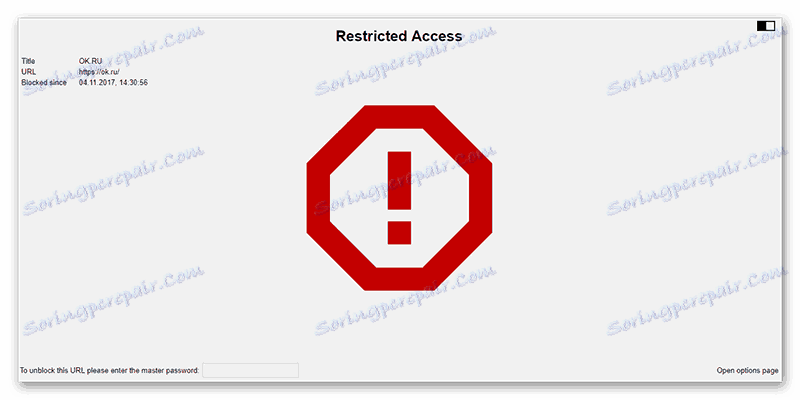
У нашим другим чланцима можете прочитати, како блокирати сајтове у Иандек.Бровсер , Гоогле Цхроме , Мозила Фирефок и Опера .
Метод 3: Уређивање датотеке домаћина
Уређивање података хостс датотеке , можете спречити преузимање одређеног сајта на рачунар. Са техничке тачке гледишта, ви не блокирате сајт, већ само замијените његову адресу, која покреће локални хостинг, односно празну страницу. Овај метод се примењује на све прегледаче и сајтове.
Инструкција за уређивање датотеке домаћина је сљедећа:
- Отворите "Екплорер" и идите на следећу адресу:
C:WindowsSystem32driversetc - Пронађите датотеку под називом хостс . Да бисте је брже пронашли, користите претрагу за фолдер.
- Отворите ову датотеку помоћу Бележнице или специјализованог уредника кода, ако је један инсталиран на рачунару. Да бисте користили Нотепад, кликните десним тастером миша на датотеку и одаберите Отвори са . У контекстном менију. Затим, у прозору за одабир програма, пронађите и изаберите Нотепад .
- На самом крају датотеке пишите ред
127.0.0.1 ok.ru - Сачувајте измене кликом на дугме "Датотека" у горњем левом углу. У падајућем менију кликните на опцију "Сачувај" . Након примене свих промјена приликом покушаја отварања Класичара, празна страница ће се учитати док неко не избрише линију коју сте написали.
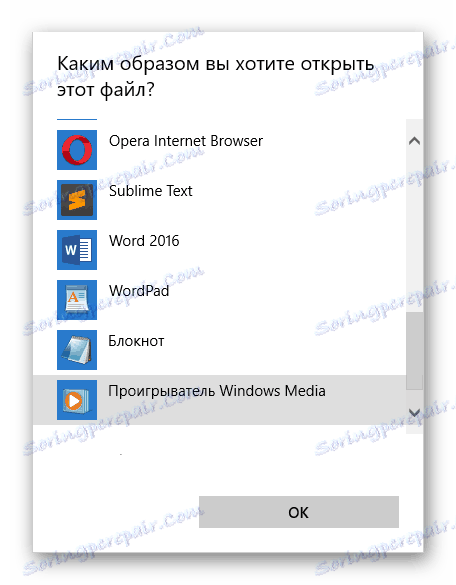
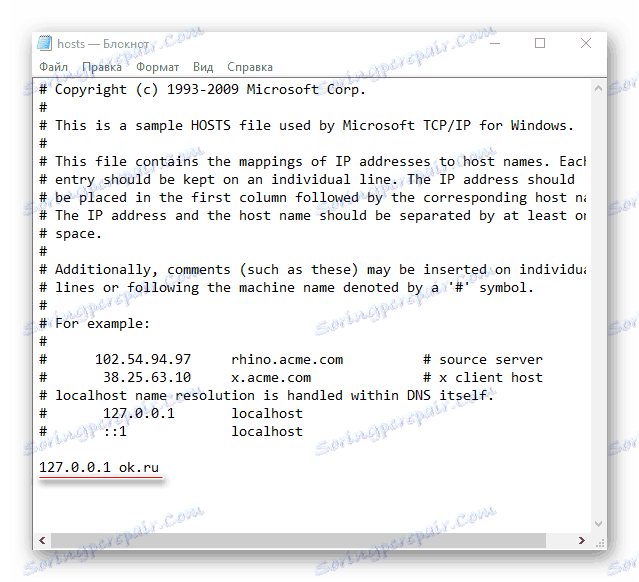
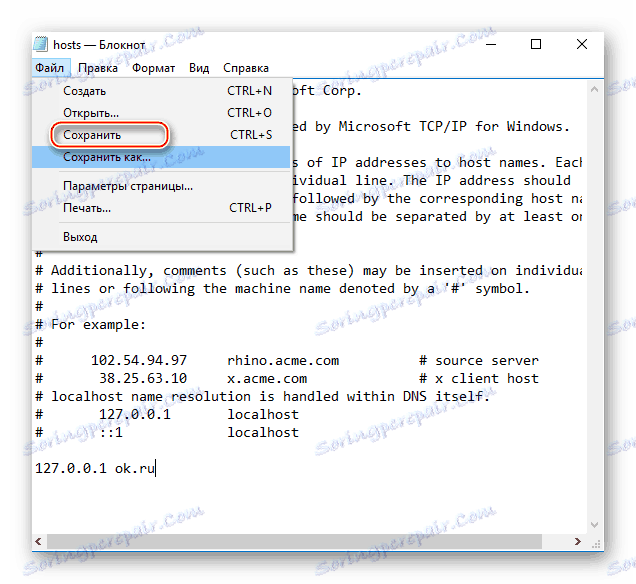
Постоји неколико начина блокирања сагласности са рачунара на рачунару. Најефикаснији се може назвати "родитељска контрола" , јер корисник неће моћи да откључа сајт ако не зна лозинку коју сте унели раније. Међутим, у другим случајевима, закључавање је лакше конфигурисати.